Hoy en día, la aplicación WhatsApp ofrece una gran comodidad para que los usuarios se comuniquen con compañeros de trabajo, familiares y amigos. Entre sus diversas funciones, la exportación de los chats de WhatsApp es una de las funciones más importantes de WhatsApp. Es fácil guardar el historial de chat, junto con todas las imágenes y otros medios enviados entre usted y un contacto. En esta guía, mostraremos las instrucciones paso a paso para exportar chats en WhatsApp para guardar en su computadora.
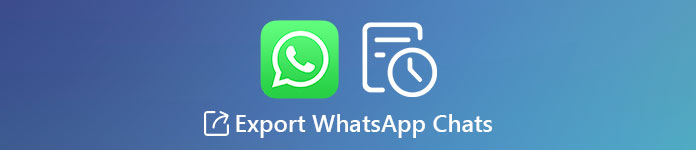
- Parte 1. Cómo exportar chats de WhatsApp a HTML / CSV en la computadora
- Parte 2. Cómo guardar los chats de WhatsApp en PDF
- Parte 3. Cómo exportar chats en WhatsApp por correo electrónico
- Parte 4. Preguntas frecuentes sobre la exportación del historial de chat de WhatsApp
Parte 1. Cómo exportar chats de WhatsApp a HTML / CSV en la computadora
Transferencia Apeaksoft WhatsApp es una herramienta de exportación de datos profesional que le permite exportar sus conversaciones de WhatsApp en formatos HTML o CSV en la computadora. Es 100% seguro y confiable. No se filtrará información personal durante el proceso.

4,000,000+ Descargas
Exporta el chat de WhatsApp a HTML o CSV a la vez.
Transfiera mensajes de WhatsApp entre dispositivos iOS con un solo clic.
Haga una copia de seguridad de los datos de WhatsApp en su PC con Windows y Mac.
Restaure los datos de WhatsApp de las copias de seguridad al iPhone fácilmente.
Puede seguir los pasos a continuación para exportar sus chats en WhatsApp. En primer lugar, debe descargar e instalar el software en su computadora.
Paso 1Inicie Apeaksoft WhatsApp Transfer en su computadora y elija Transferencia de WhatsApp función en la pantalla de inicio.

Paso 2Luego, seleccione el módulo Backup para continuar.

Paso 3Conecte su iPhone a la computadora y luego haga clic en el Mas opciones para elegir la carpeta de destino para exportar tus chats de WhatsApp. Los chats luego se almacenarán y podrás verlos en tu computadora.
Paso 4Al final, haga clic en el Iniciar copia de seguridad del botón.

En unos minutos, todos los mensajes se exportarán a su computadora. Puede hacer clic Ver lista de respaldo para ver sus chats de WhatsApp guardados en HTML o CSV.

Parte 2. Cómo guardar los chats de WhatsApp en PDF
Una de las grandes características de WhatsApp es que puede exportar chats individuales a un archivo de texto. Cuando obtenga el archivo TEXT, puede transferirlo a su computadora y guardarlo como un archivo PDF. Para exportar sus mensajes de WhatsApp, puede seguir los pasos a continuación:
Paso 1Abra su WhatsApp y diríjase a la conversación que desea exportar.
Paso 2Toque el botón de tres puntos en la parte superior para seleccionar el Chat de exportación opción. Luego, se le proporcionan diferentes opciones para exportar los mensajes como un archivo TXT. Aquí puede cargarlo en Google Drive, para que pueda acceder a él en su computadora.
Paso 3Inicie Google Drive en su computadora y luego descargue el archivo TXT. A continuación, abra el archivo en Microsoft Word, vaya a la Archive en la barra de menú, haga clic en Guardar comoy luego elige (PDF) bajo el Guardar como campo de tipo.
Eso es todo por guardar sus chats de WhatsApp en su PC en formato PDF.
Parte 3. Cómo exportar chats en WhatsApp por correo electrónico
WhatsApp también le permite exportar mensajes de WhatsApp por correo electrónico. He aquí cómo hacerlo.
Método 1. Exportar chats de WhatsApp en iPhone
Paso 1Abra WhatsApp y abra el chat individual o grupal.
Paso 2Pulsa para buscar Mas opciones, luego toca Exportar chat.
Paso 3Luego, selecciona Correo como opción para exportar conversaciones desde WhatsApp. Esto abrirá la aplicación Mail en su iPhone con los chats de WhatsApp adjuntos que puede enviar a cualquier persona.

Método 2. Exportar chats de WhatsApp en Android
Paso 1Abra el chat de WhatsApp, toque el botón de tres puntos, seleccione Más, y luego toca Exportar chat.
Paso 2Elija enviar los mensajes de WhatsApp por correo electrónico y elija una dirección de correo electrónico que le gustaría enviar. O puede iniciar sesión en su cuenta de correo electrónico y su ventana se abrirá automáticamente con el documento adjunto que puede enviar a otras personas.

Note: Si elige adjuntar medios, los medios enviados más recientemente se agregarán como archivos adjuntos.
Al exportar con medios, puede enviar hasta 10,000 mensajes más recientes. Sin medios, puede enviar 40,000 mensajes. Estas limitaciones se deben a los tamaños máximos de correo electrónico.
Preguntas frecuentes sobre la exportación del historial de chat de WhatsApp
1. ¿Cómo descargar chats de WhatsApp?
WhatsApp no tiene forma de descargar todos sus mensajes. Pero puede optar por exportar los chats con o sin medios.
2. ¿Cómo transfiero mis conversaciones de WhatsApp a mi nuevo iPhone?
Apeaksoft WhatsApp Transfer es una herramienta extremadamente poderosa para transferir archivos de WhatsApp de un iPhone a otro. Sigue leyendo Tutorial para transferir WhatsApp de iPhone a nuevo iPhone rápidamente para encontrar más soluciones.
3. ¿Perderé los chats de WhatsApp al cambiar de teléfono?
Siempre que haga una copia de seguridad de sus chats antiguos y los restaure en su nuevo teléfono, aún podrá acceder a su historial de chats anterior.
4. ¿Cómo recupero los mensajes de WhatsApp en un teléfono Android?
Debe utilizar un software de recuperación de datos profesional, como Apeaksoft Android Data Recovery. Esta herramienta ofrece múltiples formas de recuperar mensajes de WhatsApp perdidos o eliminados de su teléfono Android, copia de seguridad o incluso un dispositivo roto. Sigue leyendo Las mejores maneras de recuperar los chats de WhatsApp en los teléfonos Android para conocer más detalles
Conclusión
Entonces, así es como exportas los chats de WhatsApp. Apeaksoft WhatsApp Transfer ofrece una forma eficiente de guardar sus conversaciones de WhatsApp. Y también le permite transferir, hacer copias de seguridad y restaurar mensajes, videos, fotos u otros archivos adjuntos con unos pocos clics. ¿Tuviste algún problema para seguir los pasos mencionados anteriormente? Sientáse libre de dejar sus comentarios debajo.



 iPhone Data Recovery
iPhone Data Recovery Recuperación del sistema de iOS
Recuperación del sistema de iOS Respaldo y restauración de datos de iOS
Respaldo y restauración de datos de iOS Grabadora de pantalla iOS
Grabadora de pantalla iOS MobieTrans
MobieTrans Transferencia de iPhone
Transferencia de iPhone borrador de iPhone
borrador de iPhone Transferencia de WhatsApp
Transferencia de WhatsApp Desbloqueador de iOS
Desbloqueador de iOS Convertidor HEIC gratuito
Convertidor HEIC gratuito Cambiador de ubicación de iPhone
Cambiador de ubicación de iPhone Recuperación de Android
Recuperación de Android Extracción de datos de Android rotos
Extracción de datos de Android rotos Respaldo y restauración de datos de Android
Respaldo y restauración de datos de Android Transferencia de teléfono
Transferencia de teléfono Recuperación de datos
Recuperación de datos Blu-ray
Blu-ray Mac Cleaner
Mac Cleaner DVD Creator
DVD Creator PDF Converter Ultimate
PDF Converter Ultimate Restablecer contraseña de Windows
Restablecer contraseña de Windows Espejo del teléfono
Espejo del teléfono Video Converter Ultimate
Video Converter Ultimate Editor de vídeo
Editor de vídeo Grabador de pantalla
Grabador de pantalla PPT to Video Converter
PPT to Video Converter slideshow Maker
slideshow Maker Video Converter gratuito
Video Converter gratuito Grabador de pantalla gratis
Grabador de pantalla gratis Convertidor HEIC gratuito
Convertidor HEIC gratuito Compresor de video gratis
Compresor de video gratis Compresor de PDF gratis
Compresor de PDF gratis Free Audio Converter
Free Audio Converter Grabador de audio gratuito
Grabador de audio gratuito Video Joiner gratuito
Video Joiner gratuito Compresor de imagen libre
Compresor de imagen libre Borrador de fondo gratis
Borrador de fondo gratis Mejorador de imagen gratuito
Mejorador de imagen gratuito Eliminador de marcas de agua gratis
Eliminador de marcas de agua gratis bloqueo de pantalla del iPhone
bloqueo de pantalla del iPhone Puzzle Game Cube
Puzzle Game Cube





